Les documents intelligents sont des fichiers, tels que des classeurs Excel, qui sont programmés pour vous aider à les utiliser. Plusieurs types de fichiers Excel, tels que les formulaires et les modèles, peuvent également fonctionner comme des documents intelligents.
En savoir plus sur les documents intelligents
Les documents intelligents fournissent des solutions à deux problèmes métier courants : le contrôle du flux de travail des processus métier et la réutilisation et le partage d’informations. Vous ajoutez des packs d’extension XML à vos classeurs Excel pour créer ces solutions de documents intelligents. Ces solutions peuvent être téléchargées ou développées à l’aide d’un Smart Document Software Development Kit.
Remarque : Les documents intelligents ne peuvent pas être ouverts dans Excel sur le Web.
Les documents intelligents fonctionnent particulièrement bien pour les classeurs qui font partie d’un flux de travail. Un flux de travail est le déplacement automatisé de documents ou d’éléments par le biais d’une séquence spécifique d’actions ou de tâches liées à un processus métier. Les workflows peuvent être utilisés pour gérer de manière cohérente les processus métier courants, tels que l’approbation ou la révision de documents. Par exemple, votre entreprise peut avoir un processus pour remplir les formulaires de dépenses annuelles des employés, et vous pouvez déjà utiliser un modèle Excel à cet effet. Si ce modèle est converti en document intelligent, il peut être connecté à une base de données qui complète automatiquement certaines des informations requises, telles que le nom de l’employé, le numéro d’employé et le nom du responsable. Lorsque vous terminez la note de frais, le document actif peut afficher un bouton qui vous permet de l’envoyer à l’étape suivante du flux de travail. Étant donné que le document intelligent « sait » qui est votre responsable, il peut s’acheminer automatiquement vers cette personne. Et, quel que soit l’utilisateur du document, le document intelligent sait où il se trouve dans le flux de travail de révision des dépenses et quelle étape doit se passer ensuite.
Vous pouvez utiliser des documents intelligents pour vous aider à partager et réutiliser du contenu existant. Par exemple, les avocats peuvent utiliser des documents réutilisables existants lorsqu’ils écrivent des contrats, et les journalistes peuvent insérer des lignes et d’autres textes fréquemment utilisés. Les documents intelligents peuvent également faciliter le partage d’informations et même interagir avec d’autres programmes Microsoft Office. Par exemple, vous pouvez utiliser des documents intelligents pour envoyer des messages électroniques via Outlook, le tout sans quitter le document ou démarrer Outlook vous-même.
Lorsque vous ajoutez une solution de document intelligent, elle apparaît dans la liste des solutions disponibles chaque fois que vous ouvrez un nouveau document intelligent. Pour utiliser une solution, vous devez d’abord attacher des packs d’extension XML à votre document, ce qui convertit votre classeur Excel en document actif. Un pack d’extension XML contient plusieurs composants, notamment des fichiers XML et un manifeste qui fait référence à ces composants. Lorsque vous ouvrez un document attaché à un pack d’extension, Excel ouvre également le volet Office Actions de document . Ce volet office peut inclure des outils permettant d’effectuer des tâches et de l’aide pour l’utilisation du document intelligent. Les fonctionnalités spécifiques fournies par un document intelligent dépendent de la conception que son créateur ( le développeur ou le professionnel de l’informatique) implémente. Si nécessaire, contactez votre professionnel des technologies de l’information (TI) pour connaître l’emplacement de votre solution de document intelligent et obtenir des détails sur celui-ci.
Remarque : Lorsque vous utilisez des documents intelligents pour la première fois, vous pouvez voir un message indiquant que vous devez installer les composants du Common Language Runtime ou que vous avez besoin d’une autre version des composants. Si vous voyez ce type de message, contactez votre administrateur système.
Si vous n’avez pas de ressources de développement ou informatiques disponibles, vous pouvez télécharger des documents intelligents créés par des tiers. Si vous êtes développeur et que vous souhaitez en savoir plus sur la création de documents intelligents, consultez le Kit de développement logiciel smart document sur le site Web MSDN (Microsoft Developer Network).
Ajouter et joindre une solution de document intelligent
-
Si l’onglet Développeur n’est pas visible, procédez comme suit pour l’afficher :
-
Sous l’onglet Fichier , cliquez sur Options > Personnaliser le ruban.
-
Sur le côté droit de la boîte de dialogue Personnaliser le ruban, sélectionnez Onglets principaux dans la liste déroulante Personnaliser le ruban, puis case activée la zone Développeur.
-
Cliquez sur OK.
Remarque : Si vous utilisez Excel 2007, cliquez sur le bouton Microsoft Office

-
-
Sous l’onglet Développeur , dans le groupe XML , cliquez sur Packs d’extension.
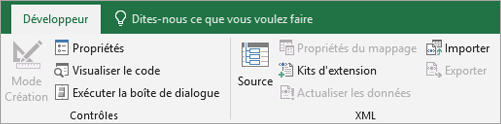
-
Cliquez sur Ajouter.
-
Dans la boîte de dialogue Installer les packs d’extension XML , recherchez l’emplacement du manifeste de la solution que vous souhaitez ajouter.
-
Cliquez sur Ouvrir.
-
Dans la liste Packs d’extension XML disponibles , cliquez sur la solution que vous souhaitez joindre à votre document, puis cliquez sur Joindre.
Modifier le pack d’extension XML attaché à un document actif
-
Si l’onglet Développeur n’est pas disponible, procédez comme suit pour l’afficher :
-
Sous l’onglet Fichier , cliquez sur Options > Personnaliser le ruban.
-
Sur le côté droit de la boîte de dialogue Personnaliser le ruban, sélectionnez Onglets principaux dans la liste déroulante Personnaliser le ruban, puis case activée la zone Développeur.
-
Cliquez sur OK.
Remarque : Si vous utilisez Excel 2007, cliquez sur le bouton Microsoft Office

-
-
Sous l’onglet Développeur , dans le groupe XML , cliquez sur Packs d’extension.
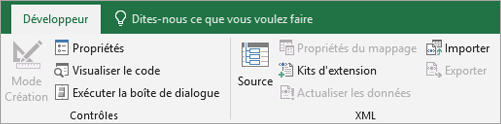
-
Effectuez l’une des opérations suivantes :
-
Pour supprimer le nom et les propriétés d’URL du pack d’extension XML du document, cliquez sur Supprimer. Le pack d’extension XML sera toujours disponible dans la liste Packs d’extension XML disponibles .
-
Pour remplacer le pack d’extension XML actuel par le nouveau pack d’extension XML, dans la liste Packs d’extension XML disponibles , sélectionnez un autre pack d’extension XML, puis cliquez sur Attacher.
-
Les packs d’extension XML peuvent être configurés pour être mis à jour automatiquement à intervalles définis. Pour case activée des mises à jour en dehors de ces intervalles, cliquez sur Mettre à jour. Si un pack d’extension XML mis à jour est disponible, les nouveaux composants sont téléchargés.
-
Supprimer une solution de document intelligent
-
Si l’onglet Développeur n’est pas disponible, procédez comme suit pour l’afficher :
-
Sous l’onglet Fichier , cliquez sur Options > Personnaliser le ruban.
-
Sur le côté droit de la boîte de dialogue Personnaliser le ruban, sélectionnez Onglets principaux dans la liste déroulante Personnaliser le ruban, puis case activée la zone Développeur.
-
Cliquez sur OK.
Remarque : Si vous utilisez Excel 2007, cliquez sur le bouton Microsoft Office

-
-
Sous l’onglet Développeur , dans le groupe XML , cliquez sur Packs d’extension.
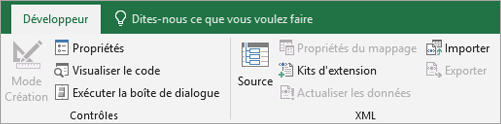
-
Dans la liste Packs d’extension XML disponibles , cliquez sur la solution à supprimer, puis cliquez sur Supprimer.
Remarque : La suppression d’une solution de document intelligent supprime les informations de Registre pour cette solution. La suppression de la solution ne supprime pas les fichiers qui ont été installés sur votre ordinateur par le pack d’extension XML, car un autre document actif peut utiliser ces fichiers.










